Thông tin liên hệ
- 036.686.3943
- admin@nguoicodonvn2008.info

Hầu hết các trình duyệt phổ biến đều bao gồm dịch vụ định vị địa lý để xác định vị trí của bạn dựa trên địa chỉ IP, Wi-Fi hoặc vị trí mạng. Nếu không muốn tiết lộ vị trí của mình vì lý do riêng tư hoặc lý do khác, bạn có thể fake hoặc ẩn vị trí của mình trong Firefox, Google Chrome và Microsoft Edge.
Định vị địa lý xác định vị trí và liên kết nó với trình duyệt web hoặc các ứng dụng khác của bạn. Hầu hết các dịch vụ đều sử dụng thông tin từ địa chỉ IP và mạng được kết nối của bạn để khớp với các vị trí đã biết.
Trình duyệt sử dụng định vị địa lý vì một số lý do khác nhau. Khi bạn truy cập một số trang web nhất định, bạn có thể thấy lời nhắc yêu cầu bạn xác nhận xem trang web có thể sử dụng vị trí của bạn hay không. Nếu bạn cho phép truy cập, trang web có thể sử dụng vị trí và cung cấp thông tin có liên quan đến khu vực của bạn.
Định vị địa lý là một tính năng tiện lợi, nhưng bạn có thể muốn fake hoặc chặn vị trí của mình do lo ngại về quyền riêng tư. Chức năng fake vị trí cũng hữu ích khi bạn muốn truy cập nội dung bị hạn chế về vị trí.
Tắt tính năng định vị trong Google Chrome rất đơn giản. Theo mặc định, Google Chrome sẽ hỏi xem các trang web cụ thể có thể sử dụng vị trí của bạn hay không. Nếu bạn vô tình tắt tính năng này (hoặc chỉ muốn đảm bảo rằng tính năng này đang bật), hãy làm theo các bước sau.
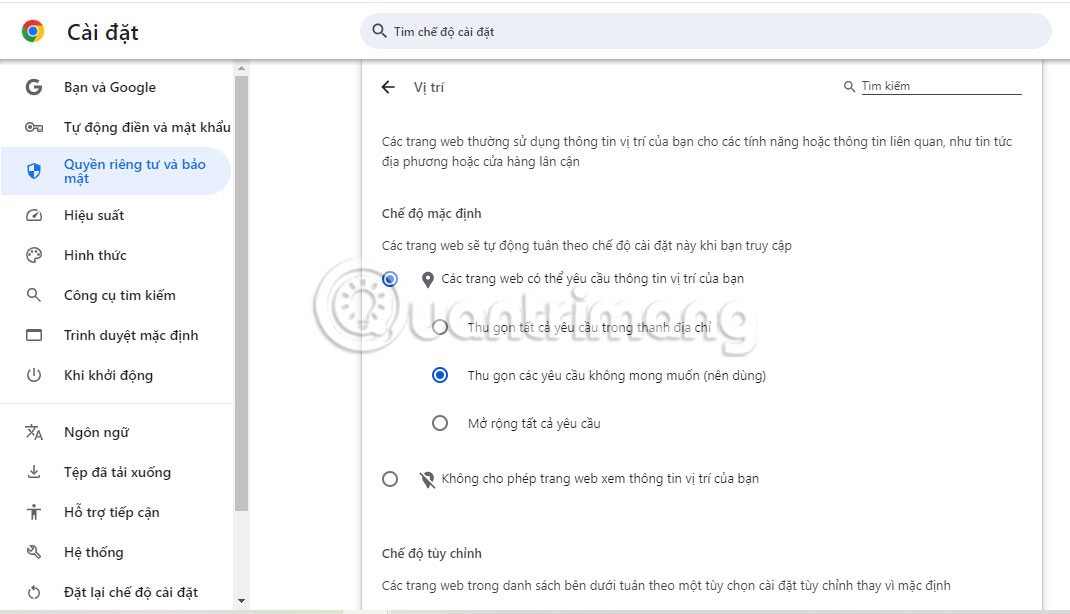
Bên dưới trang đó, bạn cũng sẽ thấy danh sách các trang web mà bạn đã cho phép hoặc từ chối truy cập vào vị trí của mình. Để thu hồi quyền truy cập vào vị trí, hãy nhấp vào biểu tượng thùng rác bên cạnh bất kỳ trang web nào.
Bạn có thể dễ dàng tắt vị trí của mình trong Firefox trên tất cả các trang web. Giống như Chrome, Firefox sẽ yêu cầu bạn cấp quyền bất cứ khi nào một trang web muốn truy cập vào vị trí của bạn.
Nếu bạn muốn truy cập cài đặt vị trí của Firefox:
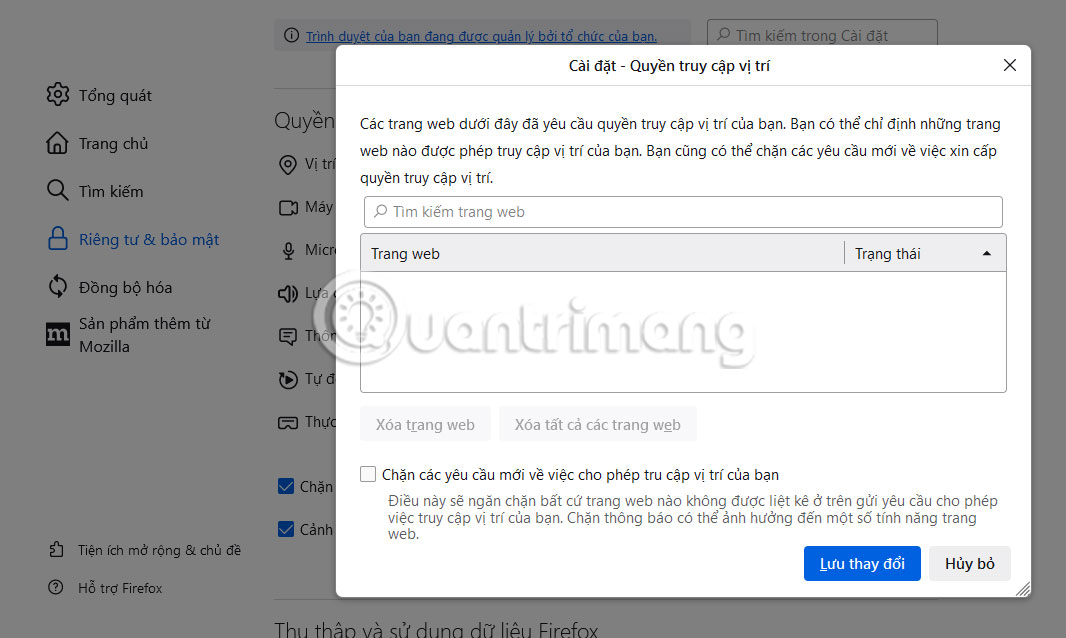
Để loại bỏ hoàn toàn các cửa sổ pop-up yêu cầu quyền khó chịu đó, hãy đánh dấu vào hộp bên cạnh Chặn các yêu cầu mới về việc cho phép tru cập vị trí của bạn. Thao tác này sẽ tự động chặn quyền truy cập vào vị trí địa lý đối với tất cả các trang web bạn truy cập.
Microsoft Edge và Google Chrome có quy trình rất giống nhau để tắt vị trí địa lý. Để bắt đầu trong Edge:
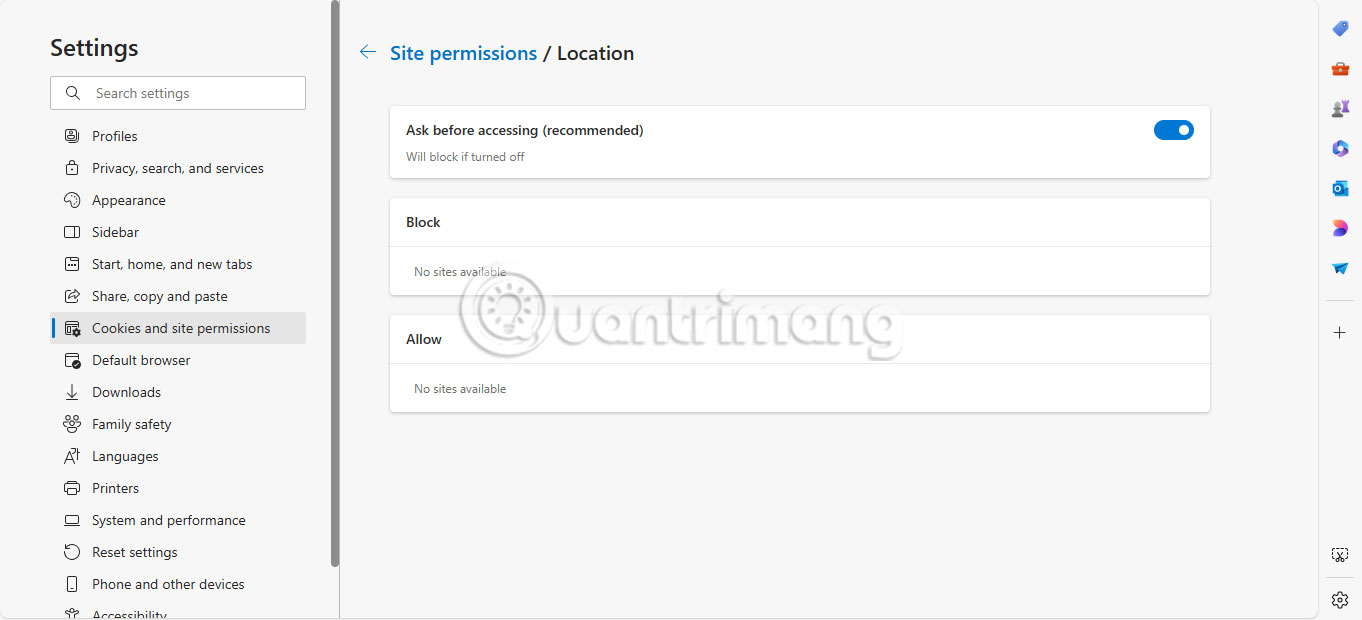
Giống như Chrome, bạn có thể xóa quyền bằng cách nhấp vào biểu tượng thùng rác bên cạnh tên trang web.
Để tăng thêm tính bảo mật, bạn có thể cân nhắc việc fake vị trí của mình. Cách tốt nhất để ẩn vị trí của bạn là sử dụng một trong nhiều dịch vụ VPN miễn phí bảo vệ quyền riêng tư. Tuy nhiên, bạn cũng có thể fake vị trí của mình trong Google Chrome, Firefox và Microsoft Edge bằng cách thay đổi vị trí thủ công hoặc sử dụng tiện ích mở rộng.
Tiện ích mở rộng Location Guard là cách dễ nhất để thay đổi vị trí địa lý của bạn. Khi bạn duyệt web, Location Guard sẽ cung cấp một vị trí giả khác nhau cho mọi trang web bạn truy cập. Thêm vào đó, nó can thiệp vào cách các trang web tìm vị trí, khiến việc phát hiện chính xác vị trí của bạn trở nên khó khăn.
Sau đây là cách bạn có thể fake vị trí của mình bằng Location Guard:
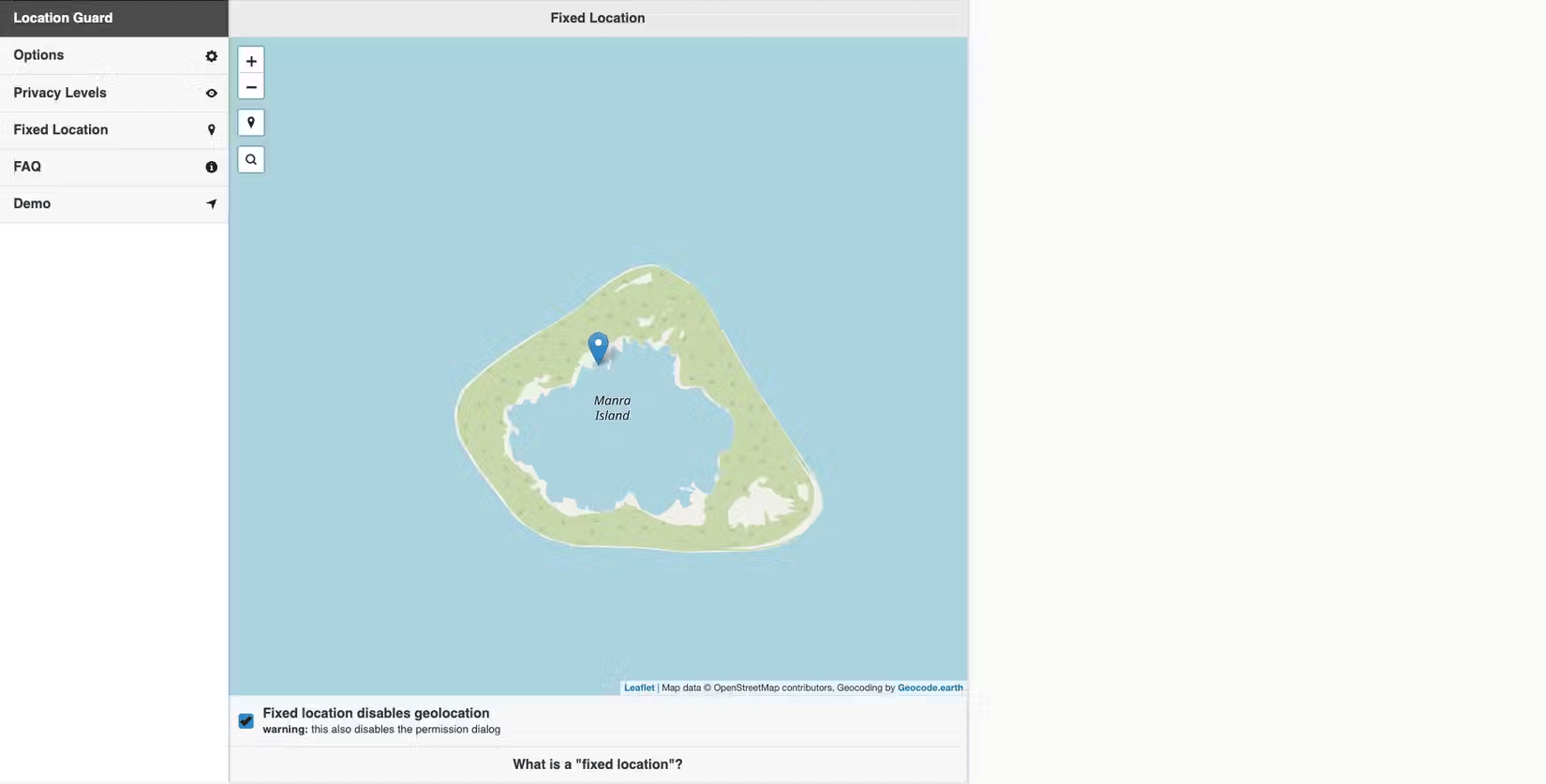
Location Guard cũng cho phép bạn chọn một vị trí cố định. Điều này cung cấp mức độ bảo mật cao nhất vì các vị trí Wi-Fi gần đó sẽ không bị phát hiện. Chỉ cần đặt vị trí của bạn ở bất kỳ đâu trên thế giới và Location Guard sẽ báo cáo vị trí cụ thể đó cho tất cả các trang web.
Lưu ý: Tiện ích mở rộng của Chrome có thể chạy trong Microsoft Edge, do đó bạn cũng có thể cài đặt Location Guard trên Edge.
Ngay cả khi bạn tắt hoặc fake các dịch vụ định vị địa lý, các trang web vẫn có thể theo dõi vị trí của bạn. Địa chỉ IP có thể thu hẹp vị trí của bạn xuống mức quốc gia và thậm chí là thành phố bạn đang sinh sống. Trừ khi bạn sử dụng VPN, vị trí của bạn vẫn có thể bị theo dõi dựa trên thông tin đó.
Nguồn tin: Quantrimang.com:
Ý kiến bạn đọc
Những tin mới hơn
Những tin cũ hơn
 Những thiết lập Wi-Fi ẩn giúp Internet khách sạn nhanh hơn nhiều
Những thiết lập Wi-Fi ẩn giúp Internet khách sạn nhanh hơn nhiều
 Hàm DATEPART trong SQL Server
Hàm DATEPART trong SQL Server
 Cách xóa bỏ logo trong file PDF rất đơn giản
Cách xóa bỏ logo trong file PDF rất đơn giản
 Cách sửa USB bị hỏng trong Linux
Cách sửa USB bị hỏng trong Linux
 Nguyên nhân pin Chromebook cạn nhanh (và cách khắc phục)
Nguyên nhân pin Chromebook cạn nhanh (và cách khắc phục)
 Cách tạo ảnh GIF từ video quay màn hình trên Snipping Tool
Cách tạo ảnh GIF từ video quay màn hình trên Snipping Tool
 Những bài học thực tế về cuộc sống giúp bạn sống tốt và ý nghĩa hơn
Những bài học thực tế về cuộc sống giúp bạn sống tốt và ý nghĩa hơn
 Cách thiết lập code server dựa trên web trong Linux
Cách thiết lập code server dựa trên web trong Linux
 Cách chặn người khác thay đổi trỏ chuột trong Windows 11
Cách chặn người khác thay đổi trỏ chuột trong Windows 11
 Cách khởi động lại Windows 11 ngay lập tức
Cách khởi động lại Windows 11 ngay lập tức
 Những lá thư chưa gửi
Những lá thư chưa gửi
 Cách chỉnh độ rộng tự động trên Excel
Cách chỉnh độ rộng tự động trên Excel
 Kiểu dữ liệu trong Python: chuỗi, số, list, tuple, set và dictionary
Kiểu dữ liệu trong Python: chuỗi, số, list, tuple, set và dictionary
 Cách giãn dòng trong Word 2016, 2019, 2010, 2007, 2013
Cách giãn dòng trong Word 2016, 2019, 2010, 2007, 2013
 Cách hiển thị My Computer, This PC trên Desktop của Windows 10
Cách hiển thị My Computer, This PC trên Desktop của Windows 10
 8 tính năng Microsoft Office giúp bạn cắt giảm hàng giờ làm việc
8 tính năng Microsoft Office giúp bạn cắt giảm hàng giờ làm việc
 Cách xem mật khẩu Wifi đã lưu trên Windows
Cách xem mật khẩu Wifi đã lưu trên Windows
 Cách kết nối Google Drive với Grok Studio
Cách kết nối Google Drive với Grok Studio
 Việc chuyển sang Google Public DNS trên router và PC giúp cải thiện tốc độ Internet như thế nào?
Việc chuyển sang Google Public DNS trên router và PC giúp cải thiện tốc độ Internet như thế nào?
 Những bản mod thiết yếu giúp Windows 11 trở nên hữu ích hơn
Những bản mod thiết yếu giúp Windows 11 trở nên hữu ích hơn
